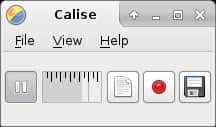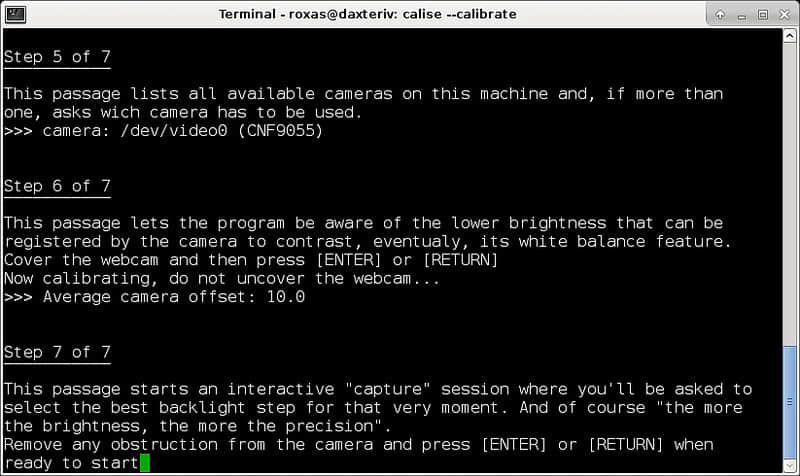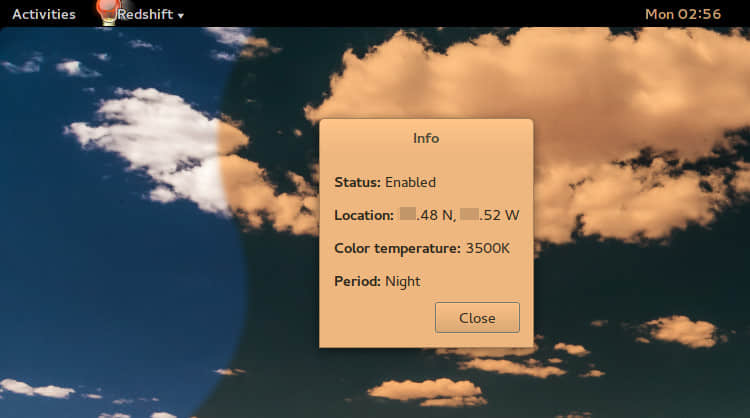在 Fedora 上使用 Redshift 改善睡眠
大多数电子设备发射的蓝光被认为对我们的睡眠有负面影响。作为一个尝试,我们可以在黑暗中不再使用我们的电子设备,以改善我们的睡眠。然而,由于这对我们大多数人并不是很适合,更好的方法是根据你周围环境调整屏幕的色温。实现这一点的最流行的方法之一是使用 Redshift。 Redshift 的创建者 Jon Lund Steffensen 这样描述了他的程序:
Redshift 会根据你周围的环境调整屏幕的色温。如果你在夜间在屏幕前工作,它可以帮助你减少眼睛伤害。
Redshift 在 Fedora Workstation 上仅工作在 X11 会话中。所以如果你使用 Fedora 24,Redshift 可以工作在默认登录会话中。然而,在 Fedora 25 上,登录的默认会话是 Wayland,因此你将需要替代使用其 GNOME shell 扩展。注意,这个 GNOME Shell 扩展也适用于 X11 会话。
Redshift 工具
安装
Redshift 在 Fedora 的仓库中,因此我们使用下面的命令安装:
sudo dnf install redshift
该软件也提供了 GUI。要使用的话就安装 redshift-gtk。记住,这个工具只能在 X11 会话中使用:
使用 Redshift 工具
用像下面的命令在命令行中运行:
redshift -l 23.6980:133.8807 -t 5600:3400
在以上命令中,-l 23.6980:133.8807 的意思是我们通知 Redshift 我们当前的位置是南纬 23.6980°,东经 133.8807°。 -t 5600:3400 表明你白天想要的色温是 5600,晚上是 3400。
色温与发射的蓝光的量成比例:较低的色温意味着较低量的蓝光。我喜欢在白天使用 5600K(6500K 是中性日光),在晚上使用 3400K(更低的色温让我觉得像盯着番茄一样),但你可以随意尝试。
如果你不指定位置,Redshift 会尝试使用 Geoclue 方法来确定你的位置坐标。如果此方法不起作用,你可以使用几个网站和在线地图来查找坐标。
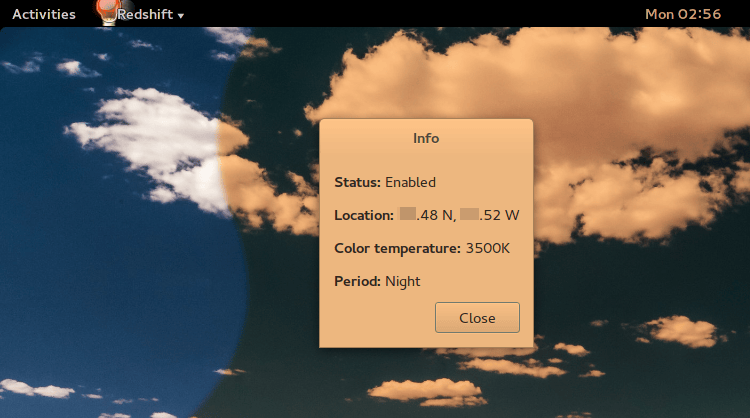
别忘记将 Redshift 设置为自动启动,查看 Jon 的网站来获取更多信息。
Redshift GNOME Shell 扩展
该程序不能在运行 Wayland 显示服务器(这是 Fedora 25 中的标准)的环境中工作。幸运的是,这里有一个方便的 GNOME Shell 扩展可以做到同样的工作。要安装它,请运行以下命令:
sudo dnf copr enable mystro256/gnome-redshift
sudo dnf install gnome-shell-extension-redshift
从 COPR 仓库安装后,注销并重新登录你的 Fedora Workstation,然后在 GNOME Tweak 工具中启用它。关于更多信息,请查看 gnome-redshift 的 copr 仓库或 github 仓库。
启用扩展后,GNOME shell 右上角会出现一个小小的太阳(或月亮)图标。该扩展还提供了一个设置对话框来调整 redshift 和温度的时间。
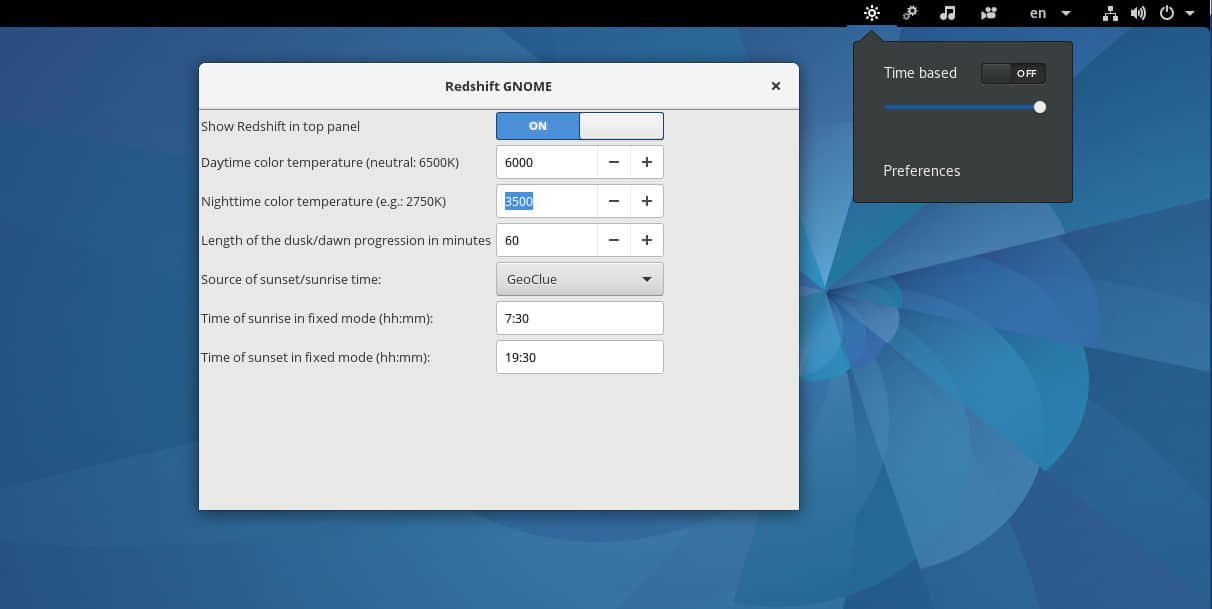
相关软件
F.lux
Redshift 可以被看作是 F.lux 的开源变体。现在有一个 linux 版本的 F.lux。如果你不介意使用闭源软件,或者 Redshift 不能正常工作,你可以考虑使用它。
Android 版 Twilight
Twilight 与 Redshift 相似,但是用于 Android。它可以让你在晚上在智能手机或平板上阅读更加舒服。
Redshift plasmoid
这是 Redshift GUI 的 KDE 版本。你可以在 github 中找到更多信息。